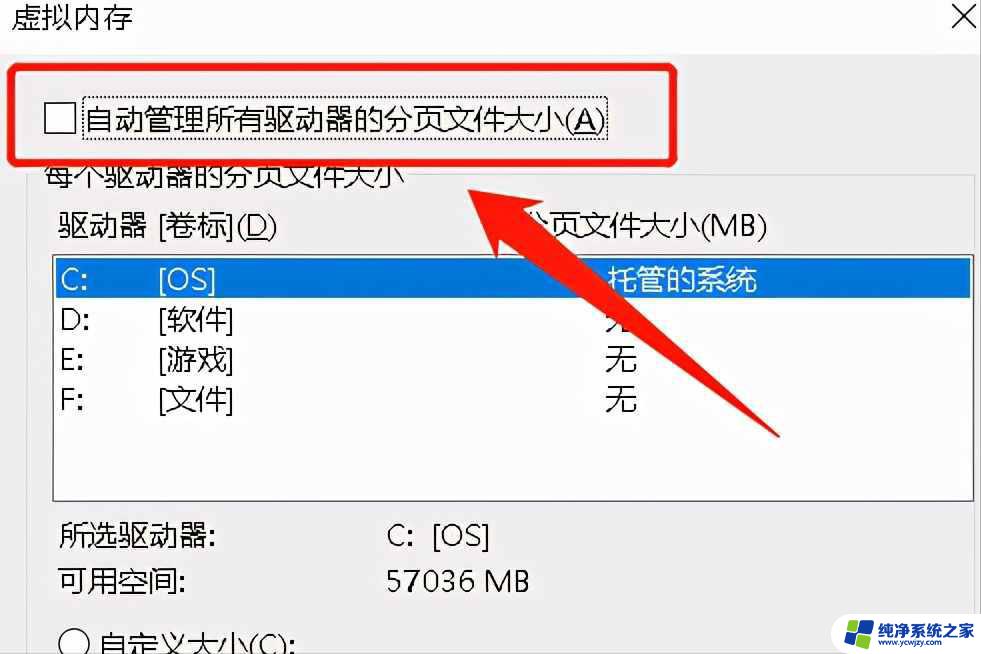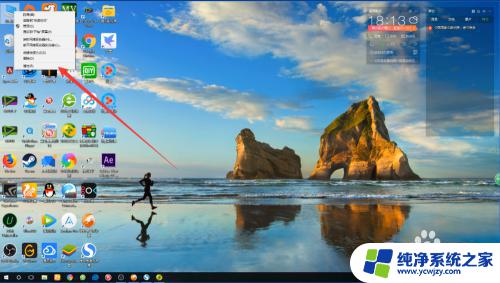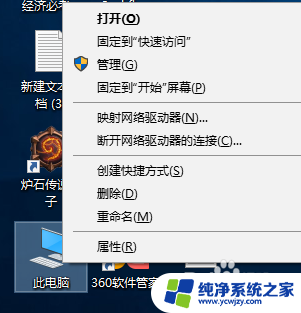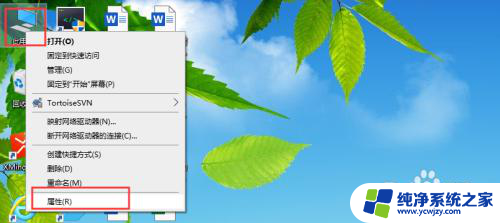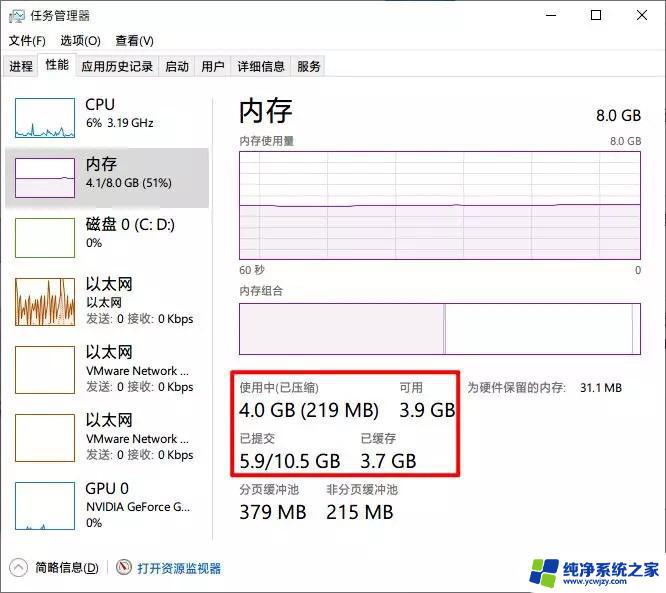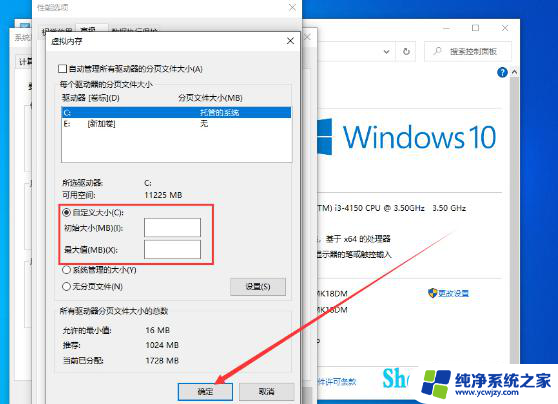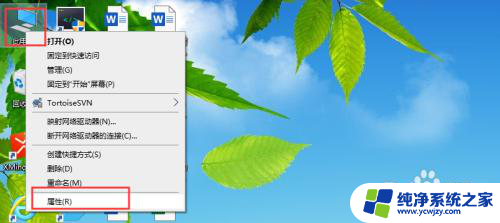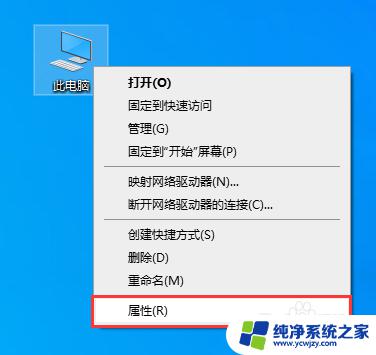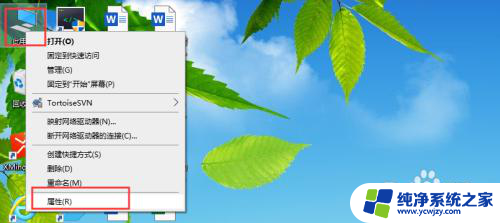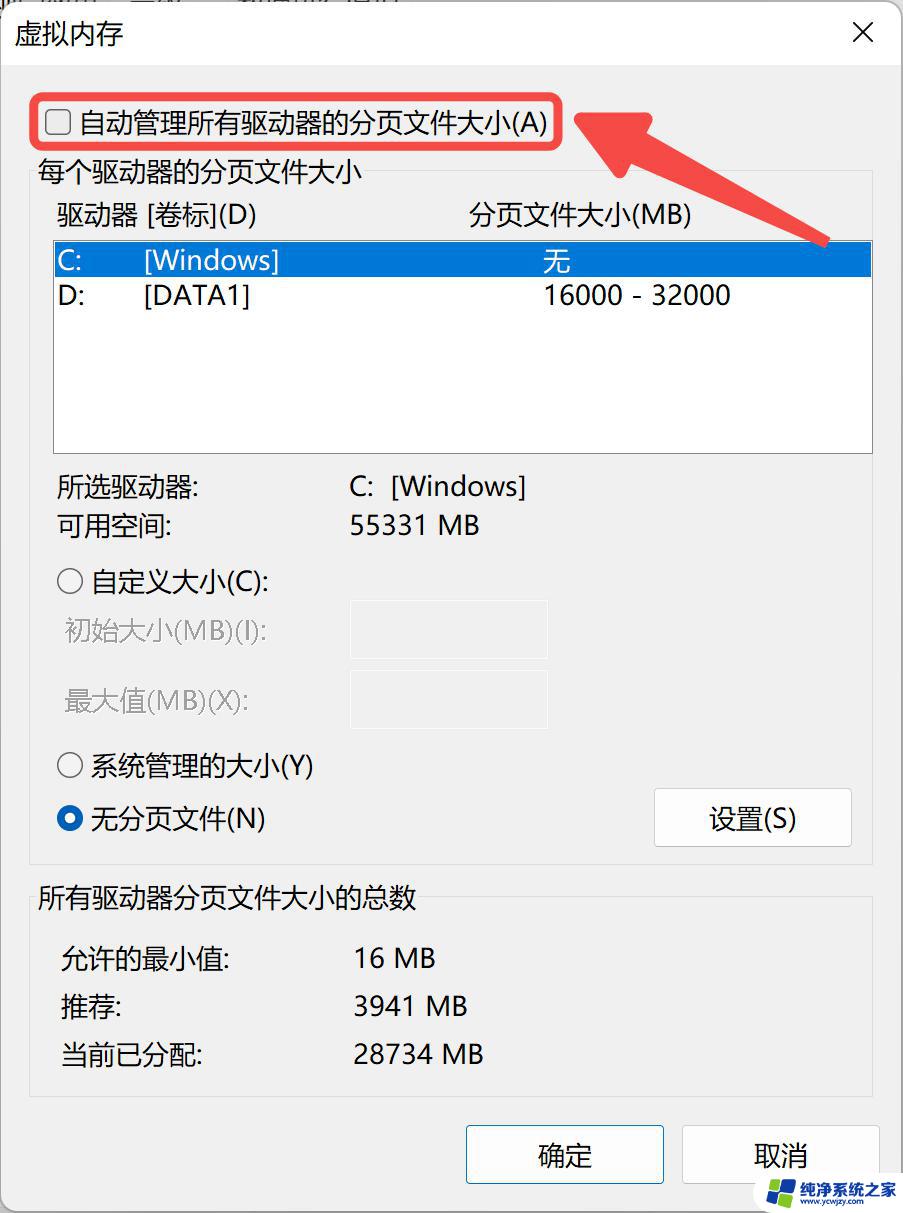电脑怎么设置虚拟内存window10
更新时间:2024-05-04 13:44:06作者:yang
在使用Windows 10操作系统的电脑时,设置虚拟内存是非常重要的一步,虚拟内存可以帮助电脑提高运行速度和性能,尤其是在处理大型程序或多任务时。要设置虚拟内存,首先需要进入电脑的控制面板,然后依次点击系统和安全、系统、高级系统设置、高级选项卡下的性能栏目,最后点击更改按钮来进行虚拟内存的设置。通过调整虚拟内存的大小,可以有效地提升电脑的运行效率和性能。
方法如下:
1.首先在桌面找到“此电脑”右键单击,选择属性
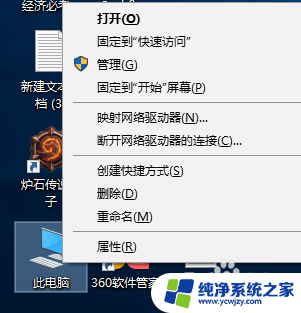
2.进入页面后在左侧找到并选择“高级系统设置”点击进入
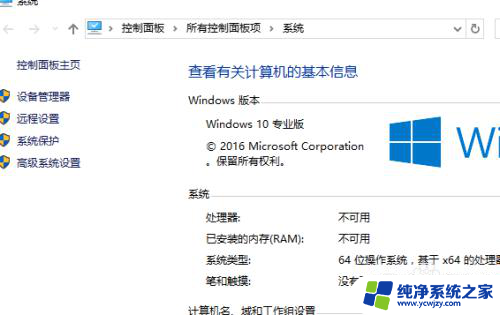
3.进入新页面后,在性能选项框中选择“设置”点击进入
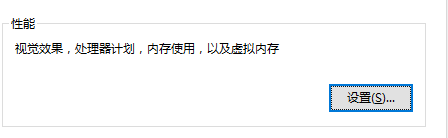
4.进入性能页面后,选择“高级”之后选择下属的“更改”点击进入
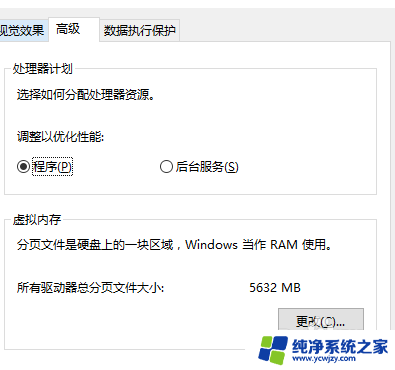
5.把“自动管理”框前面的勾去掉,拉到下方,选择“自定义大小”然后输入想要的数值,完事后点击确定
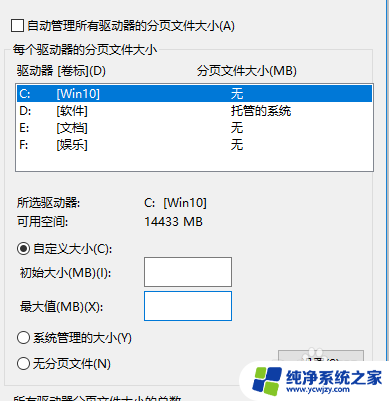
6.虚拟内存一般根据物理内存而设,一般是物理内存1-2倍(2G内存数值为4096)。点击确定后重启计算器,之后就大功告成了
以上是关于如何在Windows 10中设置虚拟内存的全部内容,如果你遇到类似的情况,请参照我的方法进行处理,希望对大家有所帮助。